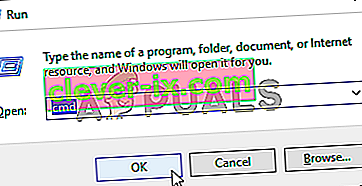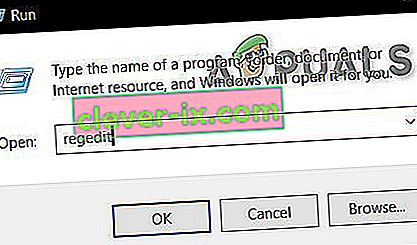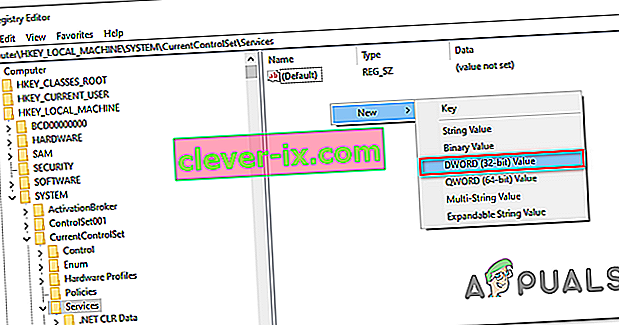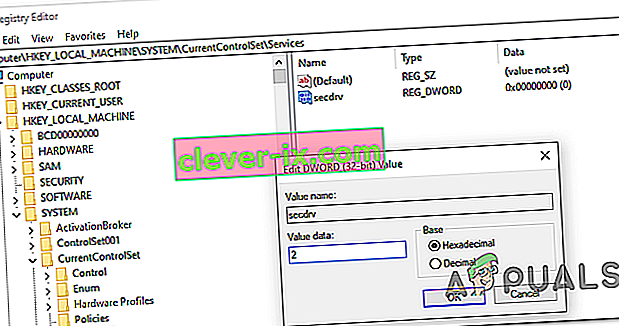Mnoho používateľov systému Windows 10 sa sťažuje, že už nie sú schopní spustiť hry z počiatku a v polovici roku 2000, ktoré používajú staré DRM (SafeDisk od Macrovision verzie 2 a staršej) . Neexistujú žiadne dôkazy smerujúce k súboru SECDRV.SYS, pokiaľ používateľ nekontroluje, či prehliadač udalostí neobsahuje záznamy o zlyhaní - pri spustení hry s prístupom správcu sa hra jednoducho nespustí, ale nespustí sa žiadne chybové hlásenie.

Čo blokuje spustenie ovládača SecDrv.sys?
Toto správanie je následnou príčinou rozhodnutia spoločnosti Microsoft zakázať z bezpečnostných dôvodov 2 staré DRM v systéme Windows 10. Toto rozhodnutie nakoniec zlomilo tisíce starých hier, ktoré boli navrhnuté na používanie serverov Securom a Safedisk, pokiaľ sa pôvodný vývojár nerozhodne vydať opravu, aby bola hra kompatibilná so systémom Windows 10.
Niekoľko rôznych spôsobov, našťastie, umožní znova povoliť deaktivovaný ovládač a umožniť používateľom systému Windows 10 prístup k ich starým hrám. Ako však spoločnosť Microsoft objasňuje, ktorákoľvek z nižšie uvedených operácií môže váš systém vystaviť bezpečnostným rizikám.
Ak budete postupovať podľa niektorej z metód uvedených nižšie, mali by ste vždy spätne analyzovať kroky potrebné na deaktiváciu ovládača a ukončenie chyby zabezpečenia.
Metóda 1: Povolenie služby Sc Start SecDrv pomocou príkazového riadku
Prvým a najpopulárnejším spôsobom, ako povoliť ovládaču potrebnému na spustenie starších hier v systéme Windows 10, je použitie zvýšeného príkazového riadku na povolenie služby Sc Start SecDrv . Ak sa rozhodnete ísť touto cestou, je veľmi dôležité zabezpečiť, aby ste otvorili okno CMD s prístupom správcu - inak príkaz zlyhá.
Existuje veľa postihnutých používateľov, ktorí potvrdzujú, že táto operácia im konečne umožnila bez problémov spúšťať a hrať staršie hry.
Tu je rýchly sprievodca povolením služby SC Start SecDRV zo zvýšeného príkazového riadku:
- Stlačením klávesu Windows + R otvorte dialógové okno Spustiť . Do poľa pre beh zadajte „cmd“ a stlačte Ctrl + Shift + Enter, aby sa otvoril vyvýšený príkazový riadok. V nástroji Kontrola používateľských kont (UAC) kliknite na tlačidlo Áno, čím umožníte správcovi prístup do okna CMD.
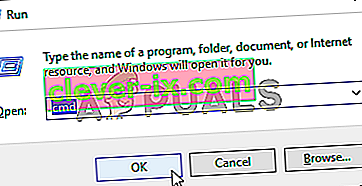
- Keď sa vám podarí dostať sa do vyvýšeného príkazového riadku, zadajte nasledujúci príkaz a stlačte kláves Enter, čím spustíte službu Sc Start SecDrv spojenú s ovládačom DRM:
sc start secdrv
- Keď je služba povolená, spustite hru, ktorá predtým zlyhávala. S jeho spustením by ste už nemali mať problémy.
- Po skončení hernej relácie sa vráťte na zvýšenú výzvu CMD, zadajte nasledujúci príkaz a stlačte kláves Enter, aby ste ručne zastavili službu vodiča:
sc stop secdrv
Ak vám táto metóda povolenia súboru DRM potrebného na hranie starších hier v systéme Windows 10 nevyhovuje, prejdite nadol na nasledujúcu metódu.
Metóda 2: Povolenie SC Spustite službu SecDrv pomocou editora databázy Registry
Ďalšou metódou, ktorá vám umožní povoliť súbor DRM potrebný na hranie starších hier v systéme Windows 10, je editor databázy Registry. Táto operácia sa odporúča, ak chcete vykonať trvalejšiu zmenu, ktorá udrží službu povolenú aj po reštartovaní počítača.
Ale nezabudnite, že tento proces robí vypnutie služby trochu nepríjemnejším ako Metóda 1. Ak uprednostňujete túto opravu namiesto prvej, postupujte podľa pokynov nižšie a povoľte tak službu SC SecDrv prostredníctvom editora databázy Registry:
- Stlačením klávesu Windows + R otvorte dialógové okno Spustiť . Ďalej zadajte do textového poľa príkaz „regedit“ a potom stlačením klávesov Ctrl + Shift + Enter otvorte Editor databázy Registry s prístupom správcu. Po zobrazení výzvy User Account Control (UAC) kliknite na tlačidlo Yes (Áno ) , aby ste udelili oprávnenia správcu.
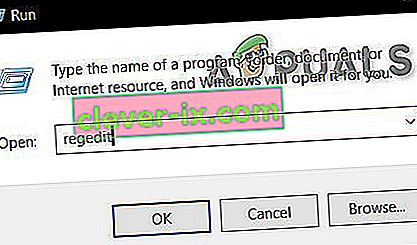
- Keď sa nachádzate v obslužnom programe Regedit Editor, pomocou ľavej časti prejdite na nasledujúce umiestnenie registra:
HKEY_LOCAL_MACHINE \ SYSTEM \ CurrentControlSet \ Services \
Poznámka: Môžete sa tam dostať manuálne alebo môžete vložiť miesto priamo do navigačného panela a okamžite sa tam dostať stlačením klávesu Enter .
- Akonáhle sa dostanete na správne miesto, prejdite na pravú stranu, kliknite pravým tlačidlom myši na prázdne miesto a vyberte hodnotu DWORD (32-bit) .
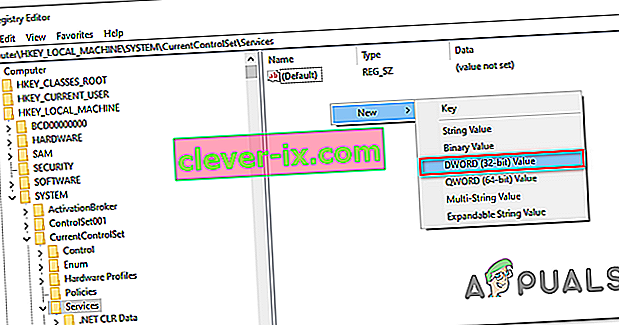
- Keď sa vám podarí vytvoriť hodnotu Dword , pomenujte ju secdrv.
- Ďalej dvakrát kliknite na hodnotu secdrv Dword, nastavte Base na Hexadecimal a hodnotu Data na 2 .
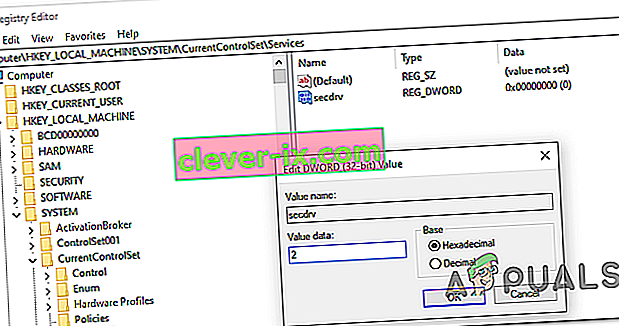
Poznámka: Ak budete chcieť službu znova deaktivovať, jednoducho postupujte podľa vyššie uvedených krokov a nastavte Údaj hodnoty sekundy na 4 .
- Zatvorte editor databázy Registry a spustite starú hru, ktorá sa predtým neotvárala.
V prípade, že vám táto metóda nefungovala alebo hľadáte metódu, ktorá vám umožní hrať staršie hry bez toho, aby ste počítač vystavili bezpečnostným rizikám, pokračujte nižšie uvedenou konečnou metódou.
Metóda 3: Nákup hry digitálnym spôsobom
Ak si chcete zahrať klasickú hru, ktorá bola v ére 2000s mimoriadne populárna, existuje šanca, že vývojár vydal opravu, ktorá odstránila problematické DRM. Vyhľadajte online a zistite, či je to tak.
Ak to však nie je možné, jedinou realizovateľnou opravou je digitálny nákup hry z populárnej hernej platformy. Pre niektorých to nemusí byť lákavé, ale moderné platformy ako GOG, HumbleBundle alebo dokonca Steam nasadia moderné verzie klasických hier, ktoré túto metódu ochrany DRM neobsahujú. Zvyčajne môžete získať staršie hry pre PC v balíkoch s 10 a viac hrami za lacné ceny.